Veri Yazdırıp Taramak ve Faks Göndermek İçin AirPrint Uygulamasını Kullanma
AirPrint, Apple işletim sistemlerinde yer alan bir yazdırma işlevi standardıdır. Özel bir uygulama veya sürücü yüklemek yerine AirPrint'i destekleyen uygulamalardan yazdırabilirsiniz.
Ek olarak, bir Mac'ten yazdırmak için AirPrint'i kullanabilirsiniz. Mac'le de veri tarayabilir ve faks gönderebilirsiniz.
Ek olarak, bir Mac'ten yazdırmak için AirPrint'i kullanabilirsiniz. Mac'le de veri tarayabilir ve faks gönderebilirsiniz.
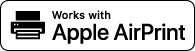
iPhone, iPad veya iPod touch Kullanırken
LAN veya doğrudan bağlantı ile makineye bağlı bir iPhone, iPad veya iPod touch cihazından yazdırmak için AirPrint'i kullanın.
Çalışma Ortamı
AirPrint'i aşağıdaki iPhone, iPad ve iPod touch modelleriyle kullanabilirsiniz:
iPhone: 3GS veya üzeri
iPad: Tüm modeller
iPod touch: Üçüncü nesil veya üzeri
|
Gerekli Hazırlıklar
|
|
Makineyi, AirPrint kullanımını etkinleştirecek şekilde ayarlayın. AirPrint Kullanmak İçin Hazırlıklar
Makineyi iPhone, iPad veya iPod touch cihazına bağlayın. Makineye Bir Mobil Cihaz Bağlama
|
1
Yazdırılacak verileri iPhone, iPad veya iPod touch cihazında açın.
2
Yazdırılacak verilerin açık olduğu uygulamada [ ] öğesine dokunun.
] öğesine dokunun.
Menü seçenekleri görüntülenir.
3
[Yazdır] öğesine dokunun.
Yazdırma seçenekleri görüntülenir.
Yazdırma seçenekleri görüntülenemiyorsa uygulama AirPrint'i desteklemiyordur. Bu durumda, verileri yazdırmak için AirPrint'i kullanamazsınız.
Yazdırma seçenekleri görüntülenemiyorsa uygulama AirPrint'i desteklemiyordur. Bu durumda, verileri yazdırmak için AirPrint'i kullanamazsınız.
4
[Yazıcı] öğesine dokunun ve makineyi seçin.
5
Baskı ayarlarını yapılandırın.
Mevcut ayarlar ve kullanılabilir kağıt boyutları, kullandığınız uygulamaya bağlı olarak değişiklik gösterir.
6
[Yazdır] öğesine dokunun.
Yazdırma başlar.
Yazdırma işi durumunu ve günlüğünü görüntülemek için işletim panelindeki  veya [Durum Denetleme] öğesini kullanın. Yazdırma İşi Durumunu ve Günlüğünü Görüntüleme
veya [Durum Denetleme] öğesini kullanın. Yazdırma İşi Durumunu ve Günlüğünü Görüntüleme
 veya [Durum Denetleme] öğesini kullanın. Yazdırma İşi Durumunu ve Günlüğünü Görüntüleme
veya [Durum Denetleme] öğesini kullanın. Yazdırma İşi Durumunu ve Günlüğünü GörüntülemeMac Kullanırken
Makineyle aynı LAN üzerinde ağa bağlı bir Mac'ten veya makineye USB aracılığıyla bağlanmış bir Mac'ten veri tarayıp yazdırmak ve faks göndermek için AirPrint'i kullanabilirsiniz.
Çalışma Ortamı
Aşağıdaki işletim sistemlerinin yüklü olduğu bir Mac üzerinde AirPrint kullanabilirsiniz:
Yazdırma: OS X 10.7 veya üzeri*1
Tarama: OS X 10.9 veya üzeri*2
Faks gönderme: OS X 10.9 veya üzeri
|
*1 USB, OS X 10.9 veya üzeri aracılığıyla makineye bağlı bir Mac'den yazdırırken.
*2 TLS şifreli iletişimle tarama yaparken, OS X 10.11 veya üzeri.
|
|
Gerekli Hazırlıklar
|
|
Makineyi, AirPrint kullanımını etkinleştirecek şekilde ayarlayın. AirPrint Kullanmak İçin Hazırlıklar
Makineyi bir Mac'e bağlayın. Ağı Ayarlama
USB aracılığıyla bağlanırken, makinenin arkasındaki bilgisayar bağlantısına yönelik USB bağlantı noktasına bir USB kabloyla bağlanın. Arka Taraf Mac üzerindeki [Sistem Tercihleri]
 [Yazıcılar ve Tarayıcılar] öğesinde, makineyi kaydetmek için [+] işaretine tıklayın. [Yazıcılar ve Tarayıcılar] öğesinde, makineyi kaydetmek için [+] işaretine tıklayın. |
Verileri Yazdırmak İçin AirPrint Kullanma
1
Yazdırmak istediğiniz belgeyi Mac'inizde açın.
2
Belgeyi açmak için kullanılan uygulamada [Yazdır] öğesine tıklayın.
Yazdırma iletişim kutusu görüntülenir.
3
[Yazıcı] kısmında makineyi seçin.
4
Baskı ayarlarını yapılandırın.
Mevcut ayarlar ve kullanılabilir kağıt boyutları, kullandığınız uygulamaya bağlı olarak değişiklik gösterir.
5
[Yazdır] öğesine tıklayın.
Yazdırma başlar.
Yazdırma işi durumunu ve günlüğünü görüntülemek için işletim panelindeki  veya [Durum Denetleme] öğesini kullanın. Yazdırma İşi Durumunu ve Günlüğünü Görüntüleme
veya [Durum Denetleme] öğesini kullanın. Yazdırma İşi Durumunu ve Günlüğünü Görüntüleme
 veya [Durum Denetleme] öğesini kullanın. Yazdırma İşi Durumunu ve Günlüğünü Görüntüleme
veya [Durum Denetleme] öğesini kullanın. Yazdırma İşi Durumunu ve Günlüğünü GörüntülemeVeri Taramak İçin AirPrint Kullanma
1
Orijinali makineye yerleştirin. Orijinalleri Yerleştirme
2
Mac'inizde [Sistem Tercihleri]  [Yazıcılar ve Tarayıcılar] öğelerine tıklayın.
[Yazıcılar ve Tarayıcılar] öğelerine tıklayın.
 [Yazıcılar ve Tarayıcılar] öğelerine tıklayın.
[Yazıcılar ve Tarayıcılar] öğelerine tıklayın.[Yazıcılar ve Tarayıcılar] ekranı görüntülenir.
3
Makineyi seçin.
4
[Tara] sekmesinde [Tarayıcıyı Aç] öğesine tıklayın.
[Tarayıcı] ekranı görüntülenir.
5
Tarama ayarlarını yapılandırın.
6
[Tara] öğesine tıklayın.
Tarama başlar.

|
Tarama YapılamadığındaMakine çevrimiçi olmayabilir (tarama bekleme modu). İşletim panelinde, [Ana Ekran] içinde [Tarama] öğesini seçin, makineyi çevrimiçi hale getirmek için [Uzak Tarayıcı] öğesine basın ve ardından işlemi tekrarlayın.
|
Faks Göndermek İçin AirPrint Kullanma
1
Göndereceğiniz belgeyi Mac'inizde açın.
2
Belgeyi açmak için kullanılan uygulamanın menüsünde [Yazdır] öğesine tıklayın.
Yazdırma iletişim kutusu görüntülenir.
3
[Yazıcı] kısmında makineyi seçin.
Adı "Faks" ile biten yazıcıyı seçin.
4
[Kime] kısmında faks numarasını girin.
5
[Faks] öğesine tıklayın.
Faks makine aracılığıyla gönderilir.
Gönderme durumunu ve günlüğünü görüntülemek için işletim panelindeki [Durum Denetleme] öğesini kullanın. Gönderilen ve Alınan Fakslar İçin Durum ve Günlüğü Kontrol Etme